Cum să comutați de la un iPhone la un telefon Android
Publicat: 2022-01-29Utilizatorii Apple iPhone au privit odată cu dispreț armata de telefoane Android – și să fim sinceri, mulți încă o fac – dar aceasta este o poziție greu de luat în zilele noastre. Aplicațiile Android sunt înfloritoare, iar selecția de telefoane este uimitoare, datorită producătorilor precum Samsung, Motorola, OnePlus și chiar Google însuși.
Puteți obține un telefon Android cu câte camere doriți, ecrane de orice dimensiune și — da — chiar și mufe pentru căști și spațiu de stocare extensibil. Și nu uitați de design-urile cu adevărat străine, cum ar fi Galaxy Z Fold 2.
Dacă toate acestea te provoacă să faci schimbarea, este de înțeles. Poate că stăpânirea Apple asupra ecosistemului iOS ți se pare enervantă. Android poate suferi de fragmentare extinsă - mii de versiuni ale sistemului de operare care rulează pe sute de dispozitive - dar, ca Windows sau Linux, este mai deschis și mai versatil tocmai din acest motiv. Și dacă alegeți telefonul potrivit, este posibil să primiți câteva dintre aceste actualizări în cele din urmă.
Desigur, fiecare producător are propriile sale avantaje și dezavantaje. Mulți modifică interfața cu diferite skin-uri și setări, de exemplu, sau adaugă aplicații bloatware pe care este posibil să nu le doriți. Singura modalitate de a obține o experiență Android pură, cu actualizări ale sistemului de operare care vin imediat ce Google le lansează, este să obțineți un telefon de la Google. Din fericire, telefoanele precum Google Pixel 4a și Pixel 5 sunt opțiuni excelente, mai ales pentru preț.
Deci, odată ce ai ales un telefon Android, ce faci? Iată cum să vă migrați datele și să vă familiarizați cu noul telefon.
Pregătiți-vă iPhone-ul pentru transfer
Aveți câteva opțiuni când vine vorba de migrarea persoanelor de contact, a evenimentelor din calendar, a notelor și a altor date. (Și da, va trebui să reinstalați, poate chiar să recumpărați, aplicațiile când treceți la Android.) Dar va dura câțiva pași.
Omorâți iMessage
Apple iMessage permite utilizatorilor să-și trimită mesaje reciproc fără a consuma alocațiile lunare de text SMS. Pe iPhone, mesajele iMessage apar în albastru, iar textele SMS sunt verzi; este o metodă ușoară de a vedea dacă persoana căreia îi trimiți mesaj are sau nu un iPhone.
În 2014, utilizatorii de iPhone care au trecut la Android fără a opri iMessage au descoperit că nu primesc mesaje text pe noile lor telefoane Android. Apple a lansat un instrument pentru a-i ajuta pe cei blocați în „purgatoriul iMessage” și nu a fost cu adevărat o problemă în ultimii ani, dar nu poate strica să dezactivați iMessages înainte de a renunța la iPhone.
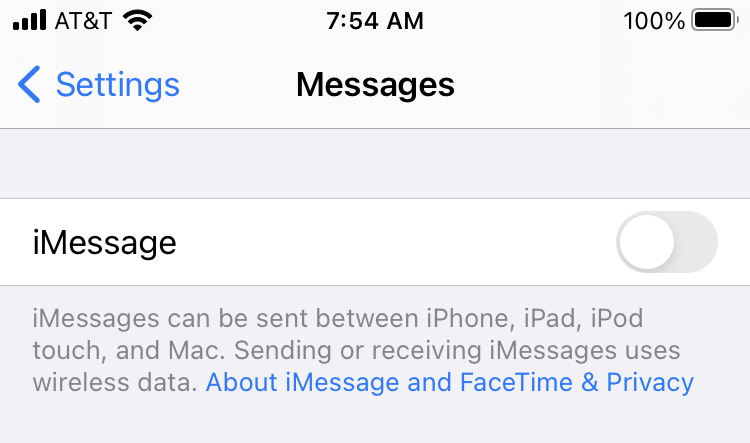
Pe iPhone, accesați Setări > Mesaje și dezactivați comutatorul de lângă iMessage. (În timp ce sunteți la asta, accesați Setări > FaceTime și dezactivați-l și pe acesta.) Puteți experimenta trimițând mesaje persoanelor despre care știți că au un iPhone; dacă mesajele sunt verzi, funcția a fost dezactivată cu succes.
Opțiunea 1: Sincronizare prin cablu
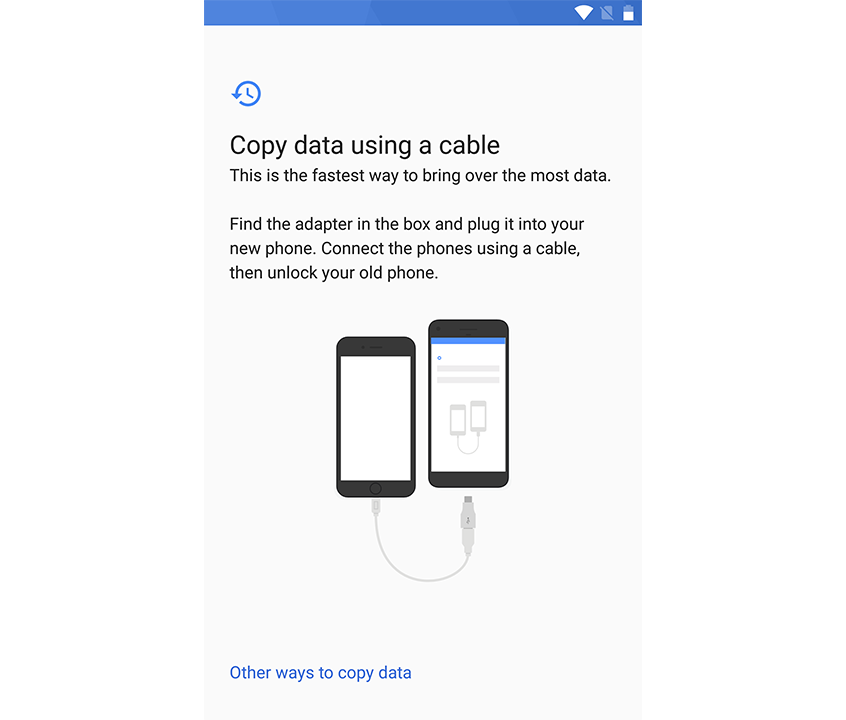
Pe multe telefoane Android, puteți migra datele cu cablul Lightning al iPhone-ului și un adaptor USB On-The-Go (OTG). În timpul configurării inițiale, căutați o solicitare care vă solicită să conectați un iPhone vechi pentru a transfera date folosind instrumentul de migrare al Google sau Samsung Smart Switch (dacă vă mutați la un telefon Samsung). Aceasta va muta contactele, fotografiile, mesajele și alte date pe noul dvs. dispozitiv, permițându-vă să alegeți ceea ce este migrat.
Copierea datelor poate dura ceva timp și va trebui să vă deblocați iPhone-ul de câteva ori pe parcursul procesului, dar ar trebui să fie destul de simplu. Nu este necesar un cont de PC sau cloud, deși există o versiune de Samsung Smart Switch pentru Windows și Mac, dacă preferați să utilizați computerul ca rezervă.
Dacă telefonul dvs. nu acceptă transferul USB, există alte câteva programe care vă folosesc computerul ca intermediar pentru a face transferul iOS pe Android mai ușor (în plus, adaugă o copie de rezervă media pe computerul dvs. ca bonus), cum ar fi Datele Syncios Instrument de transfer.
Opțiunea a doua: Sincronizare în cloud
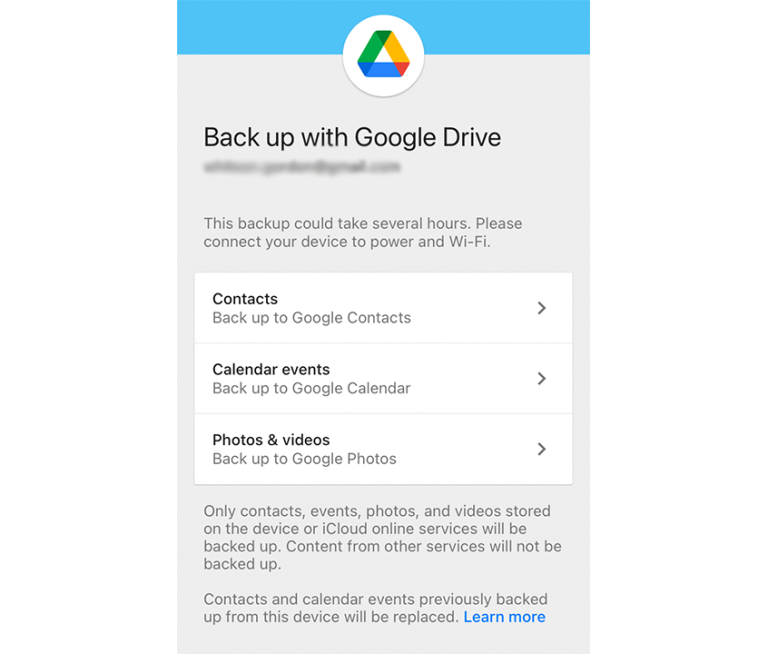
Dacă nu aveți cablurile necesare și doriți să vă migrați datele acum, puteți, de asemenea, să sincronizați unele date fără fir. Google vă recomandă oficial să utilizați Google Drive pentru a vă migra datele de pe iOS pe Android, deși nu va muta atât de multe date ca metoda prin cablu de mai sus - doar contacte, calendare și fotografii. Aplicația iOS este o descărcare gratuită, la fel ca și un cont Google.
Deschideți aplicația Google Drive pe iPhone, atingeți meniul hamburger din stânga sus și selectați o Setări > Backup . Faceți copii de rezervă pentru contactele, evenimentele din calendar, fotografiile și alte date în propriile servicii Google. Dacă utilizați deja Google Contacts, Google Calendar, Google Foto și alte aplicații pe iPhone, nu ar trebui să faceți acest lucru - acele elemente vor apărea în aplicațiile lor Android respective fără a fi nevoie să faceți mai întâi o copie de rezervă manuală.
Odată ce vă conectați la Contul Google pe noul telefon, toate aceste date ar trebui să fie disponibile în aplicațiile implicite Google Contacte, Calendar și Fotografii.
Muzică dulce, dulce
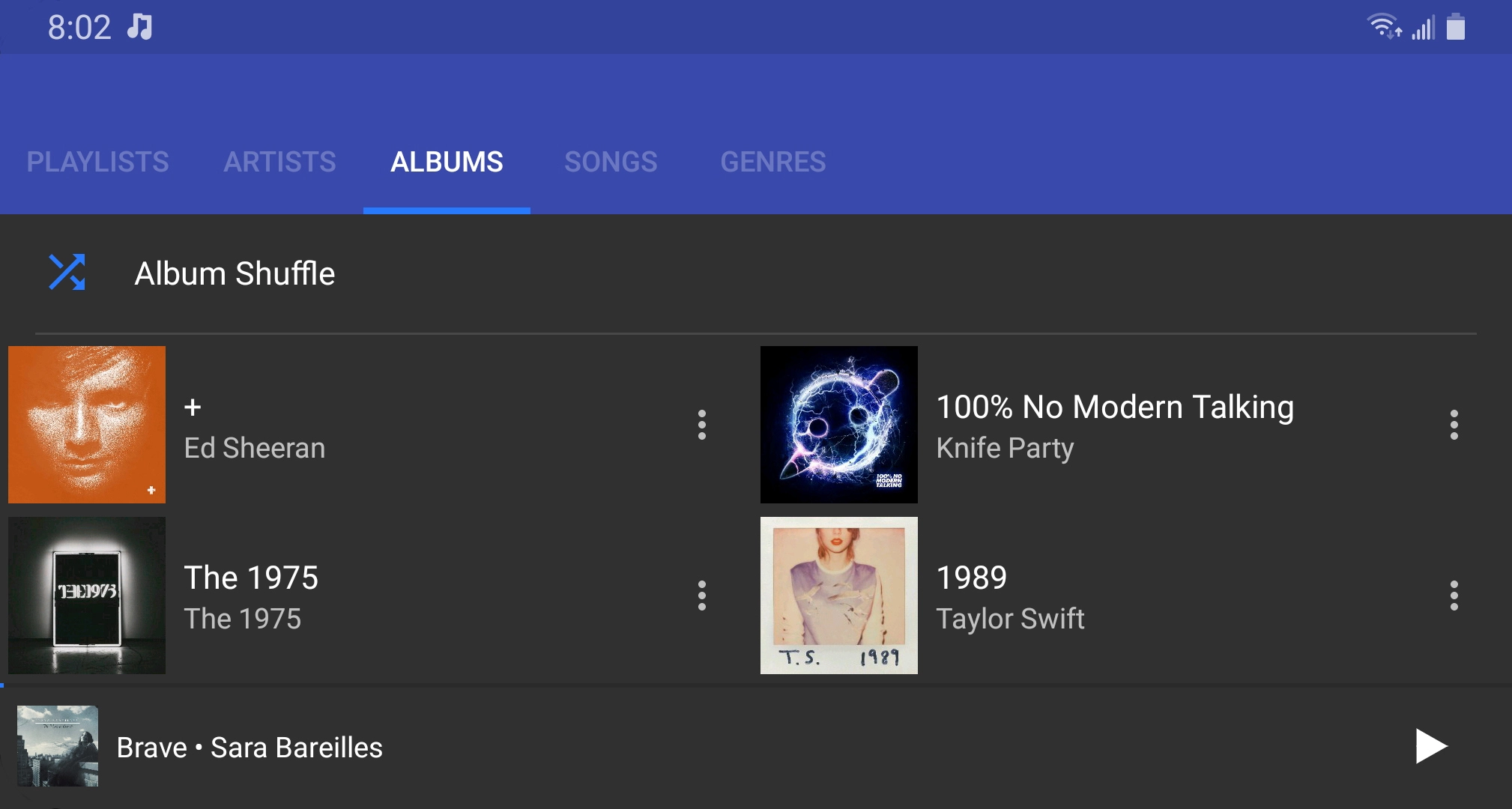
Cele două opțiuni de mai sus vor duce majoritatea datelor tale — contacte, calendare și așa mai departe — pe noul tău telefon, dar muzica este o fiară diferită. iTunes de la Apple a început ca un magazin de muzică și a fost totul despre a se asigura că gestionarea drepturilor digitale (DRM) asupra melodiilor împiedică ca o melodie să fie redată, vrând-nevrând, oriunde dorește un cumpărător (adică, pe dispozitive non-Apple). Deci, dacă aveți melodii achiziționate înainte de 2009, acestea nu vor fi redate în majoritatea aplicațiilor muzicale Android. Muzica achiziționată după 2009 sau extrasă de pe CD va fi redată bine.
Dacă doriți să păstrați toate fișierele MP3 vechi stocate local pe telefonul dvs., există o mulțime de aplicații muzicale de sine stătătoare, cum ar fi Shuttle, care vor funcționa frumos (cu excepția acelor melodii protejate prin DRM). Puteți copia acele MP3-uri direct de pe computer pe telefonul Android prin USB prin Windows Explorer, dar personal consider că este mai ușor să le sincronizați folosind un player muzical de pe desktop precum MediaMonkey. MediaMonkey poate importa chiar și listele de redare iTunes existente, cu condiția să le exportați mai întâi de pe iTunes.
În zilele noastre, totuși, MP3-urile stocate local sunt puțin vechi. Dacă doriți să treceți la un serviciu de streaming, puteți căuta Spotify, Amazon Music Unlimited, YouTube Music sau chiar Apple Music (da, este pe Android). Aceste servicii costă de obicei în jur de 10 USD pe lună pentru a obține acces în flux la aproape fiecare melodie, vreodată. Dacă utilizați deja un serviciu de streaming, trebuie doar să vă conectați la contul dvs. pe noul telefon și toate listele de redare vă vor aștepta acolo.
Bun venit la Android
Bine, deci ai noul telefon și ai mutat toate datele pe care le poți pe platforma Android. Acum, cum naiba să înveți cum să-ți înveți acest nou telefon?
Diferențele de interfață
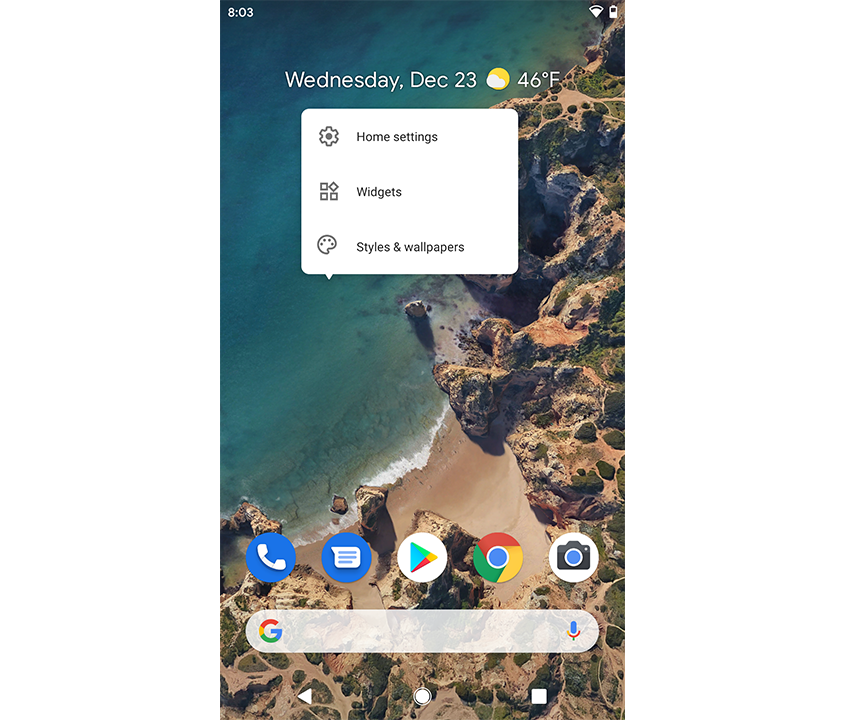
În timp ce iPhone-ul avea un singur buton fizic Acasă în față – sau în cazul telefoanelor recente, un gest de „glisare în sus” în partea de jos – Android este puțin diferit. Butonul Acasă se află, în cele mai multe cazuri, în partea de jos a ecranului și este posibil să vedeți și butoanele Înapoi și Multitasking care vă ajută să navigați prin interfață - totul depinde de producător. Este posibil să aveți un scaner de amprentă pe spatele telefonului sau poate fi pe butonul de pornire - unele telefoane permit atât deblocarea cu amprentă, cât și pe față (ia asta, iPhone). Vă va prezenta aceste funcții în timpul configurării și va trebui doar să le lucrați în memoria musculară.

Recomandat de editorii noștri

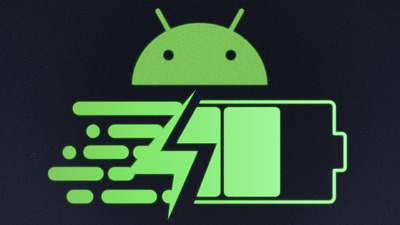

În plus, veți descoperi că doar câteva dintre aplicațiile dvs. apar pe ecranul de pornire. Pentru a vedea o listă cu toate aplicațiile instalate, glisați în sus pe ecran pentru a dezvălui „sertarul de aplicații”. Atingeți și mențineți apăsată o pictogramă în sertarul de aplicații pentru a o plasa pe ecranul de pornire sau trageți-o în lateral pentru a crea noi ecrane de pornire prin care puteți glisa. Ah, și în orice moment, puteți apăsa lung pe un spațiu gol pentru a adăuga widget-uri pe ecranul de pornire sau pentru a schimba imaginea de fundal.
Notificările funcționează aproape la fel pe Android ca și pe iOS: glisați în jos de sus pentru a vă dezvălui mesajele, glisați-le departe dacă nu sunt relevante sau atingeți unul pentru a obține mai multe informații. Când primiți o notificare, aceasta va adăuga de obicei o pictogramă în bara de meniu din partea de sus, amintindu-vă că notificarea este încă acolo până când o treceți cu degetul, ceea ce poate fi foarte util dacă aveți o notificare pe care nu doriți să o faceți. acționează încă.
De asemenea, vă puteți accesa setările din acest sertar de notificări - glisați în jos o dată pentru a vă afișa notificările și „Setări rapide” în partea de sus și glisați din nou în jos pentru a dezvălui mai multe setări rapide pe care le puteți activa și dezactiva. Puteți să atingeți pictograma creion pentru a edita acest meniu și să adăugați setările care contează cel mai mult pentru dvs. sau să atingeți butonul Setări pentru a vedea toate opțiunile pe care le are telefonul dvs. Android. (De asemenea, puteți ajunge la lista principală de opțiuni, deschizând sertarul aplicației și deschizând aplicația Setări.) Căutați în setări pentru a vedea ce caracteristici utile vă sunt disponibile — probabil veți găsi câteva detalii care nu erau activate. iPhone-ul tău vechi.
Aplicații din belșug
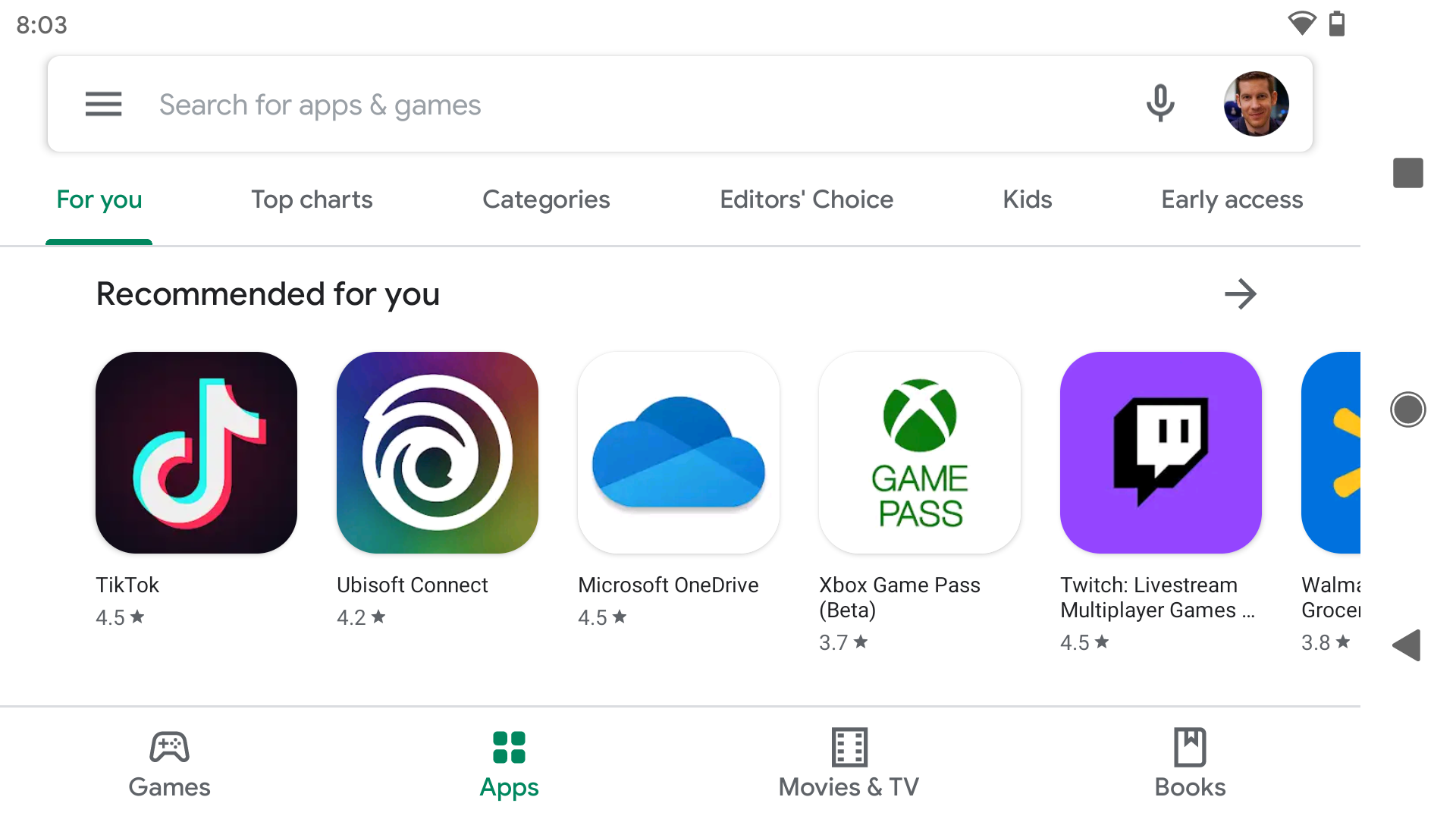
Se obișnuiește să spunem cât de grozav este Apple App Store și cum are cea mai bună selecție. Dar aproape orice aplicație cunoscută pe care ați găsi pe iOS este și pe Android, uneori cu puțin mai multă putere, având în vedere lipsa restricțiilor. Am adunat Cele mai bune 100 de aplicații Android (și le ținem actualizat pe tot parcursul anului). Începeți de acolo pentru a găsi cele mai bune dintre cele mai bune; accesați secțiunea de aplicații din magazinul Google Play pentru a căuta orice aplicație sau joc pe care îl pierdeți din zilele dvs. iPhone.
Spre deosebire de Apple, însă, aplicațiile Android pot proveni și din mai multe surse. Deși Google Play este principalul, nu este singurul. Amazon are și un Appstore; este destinat în primul rând dispozitivelor Amazon bazate pe Android, dar orice dispozitiv Android poate avea acces. De asemenea, puteți descărca programe de instalare APK de pe web, deși aveți grijă, deoarece acest lucru vă poate deschide către programe malware și alte lucruri neplăcute. Pentru ca acest lucru să funcționeze, accesați Setări > Securitate > Surse necunoscute și porniți-l.
Pentru a elimina o aplicație de pe ecranul de pornire, apăsați lung pe pictograma acesteia și apăsați pe X care apare, dar de obicei șterge doar pictograma de pe prima pagină. Pentru a dezinstala complet aplicația, glisați în sus pentru a deschide sertarul de aplicații și faceți același lucru - ar trebui să obțineți un coș de gunoi sau opțiunea Dezinstalare de acolo.
Fii în siguranță
Spre deosebire de iOS-ul Apple, care rămâne relativ protejat de malware datorită controlului strâns al Apple, deschiderea Android (și popularitatea în întreaga lume) îl lasă deschis atacului. Fiți inteligent și în siguranță, așa cum ați face cu computerul Windows: nu instalați aplicații din surse pe care nu le cunoașteți și rămâneți la Magazinul Google Play dacă puteți (care nu este imun la malware, dar este mult mai sigur decât Vestul Sălbatic al rețelei). Și, ca întotdeauna, păstrați-vă telefonul la zi cât mai mult posibil pentru a elimina eventualele lacune de securitate - nu amânați aceste actualizări la infinit.
Ajunge la rădăcină
Root-ul unui telefon Android este echivalentul jailbreak-ului unui iPhone - anulează garanția pentru a oferi utilizatorului mult mai mult control și acces la hardware-ul și software-ul de pe dispozitiv. Acesta este modul în care un tweaker ar intra și obține toată performanța posibilă dintr-un telefon Android, precum și cum puteți șterge aplicațiile pe care producătorii de telefoane le-ar putea fi setat ca dezinstalabile.
Înrădăcinarea este un proces intensiv de cercetare, deoarece poate diferi între dispozitive și diferite versiuni de Android. În general, puteți găsi un videoclip YouTube care îl explică pentru majoritatea oricărei mărci/versiuni. Urmăriți-l cu atenție înainte de a încerca și faceți o copie de rezervă a telefonului înainte de a începe. Simțiți-vă liber să experimentați, dar asigurați-vă că dezrădăcinarea este o opțiune mai întâi; dacă nu este, poate doriți să amânați. La urma urmei, Android a devenit atât de puternic în ultimii ani, încât înrădăcinarea nu este la fel de populară ca odinioară. Majoritatea oamenilor vor avea tot ce au nevoie chiar în cuptor.
